[Github blog] Jekyll 블로그 개편하기
미루기만 했던 블로그 개편과 꾸미기에 대한 내용을 이 포스팅에 정리하려고 한다.
시작한 이유
쏘 심플한 퀘스쳔…정리하려고 쓴 블로근데 정리가 안돼서..
그리고 테마를 받아서 쓰다보니 아무래도 내 입맛에 맛게 예쁘지도 않다.
그래서 하나하나 뜯어고친 기록들을 이번 포스팅에 남기려고 한다.
한번에 잘하면 좋겠지만 그렇게는 힘들고..차근차근 업데이트할 예정이다.
개선 내역
(1) favicon 추가
다음과 같은 이미지를 파비콘으로 추가해주었다. 블로그가 한층 귀여워졌다.

(2) 폰트 변경
__reset.scss 파일을 조금씩 수정하다가 main.scss 파일로 덮어씌우는 방식으로 고쳤다.
(3) On this Page(toc) 만들기
toc: true # 오른쪽 부분에 목차를 자동 생성해준다.
toc_label: "table of content" # toc 이름 설정
toc_icon: "bars" # 아이콘 설정
toc_sticky: true # 마우스 스크롤과 함께 내려갈 것인지 설정
페이지에 다음과 같이 추가해주면 된다. 그런데 이렇게 하면 모든 페이지마다 yml설정에 써줘야하니까 번거롭다. 나는 모든 포스팅에 On this Page가 필요하므로 어딘가 싱글페이지 설정에 추가해줘야겠다고 생각했다.
우선 On this Page라는 글자가 마음에 들지 않아서 ui-text.yml 파일을 열어 toc_label을 Table of Contents로 수정해주었다.
그런다음 _config.yml파일에서 post 설정에 toc, toc_icon, toc_sticky 를 설정해주었다. toc_label은 앞서 설정했으니 패스.
# Defaults
defaults:
# _posts
- scope:
path: ""
type: posts
values:
layout: single
author_profile: true
read_time: false
comments: true
share: true
related: true
sidebar_main: true
toc: true
toc_icon: "bars"
toc_sticky: true
(4) notice 사용하기
마치 노션에서 콜아웃과 같은 기능이다. 색이 있는 글박스로 주의사항, 공지, 강조하고 싶은 문단에 사용하기 좋아보인다.
종류는 다음과 같다.
{: .notice--xxx} 를 문단 밑에 써주면 완성!
Default 문자박스 / .notice
Primary 문자 박스 / .notice--primary
Info 문자 박스 / .notice--info
Warning 문자 박스 / .notice--warning
Success 문자 박스 / .notice--success
Danger 문자 박스 / .notice--danger
문단 바로 밑에 (shift+enter) .notice--xxx 를 넣으면 알아서 notice가 생성이된다.
하지만 여러 문단, 코드등을 강조하고 싶다면 div의 class를 notice--xxx로 주는 방법도 있다.
markdown="1" 속성은 내부에서 markdown을 인식하게 하기 위한 것
내부 코드블럭 등도 가능하다.
System.out.println("hello")
(5) Teaser (포스팅의 썸네일) 추가하기
기본 teaser는 _config.yml에서 teaser 항목에 추가해주면 된다.
해당 포스팅에 맞는 썸네일 이미지를 넣고 싶다면 yaml formatter에 다음과 같이 추가한다.
header:
teaser: /assets/images/page-header-teaser.png
그럼 짠!! 하고 썸네일이 내가 원하는 이미지로 바뀐것을 확인할 수 있다. 뿌듯😀
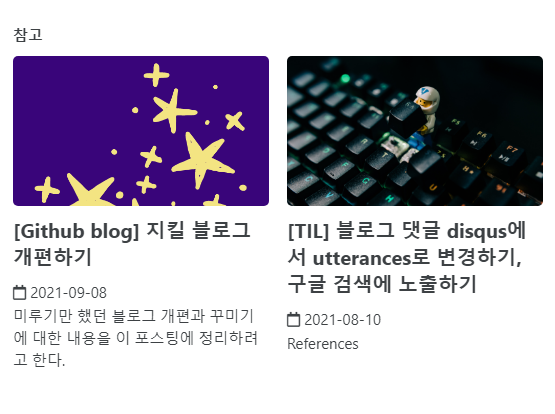
(6) 페이지에 삽입되는 이미지 날짜별 폴더에 넣기
typora에서 이미지 붙여넣는 설정을 다음과 같이 바꿔주었다.
이제 포스팅마다 따로 설정을 해주지 않아도, img 폴더 안에 해당파일이름으로 폴더가 생성되고, 거기에 이미지가 저장될 것이다.
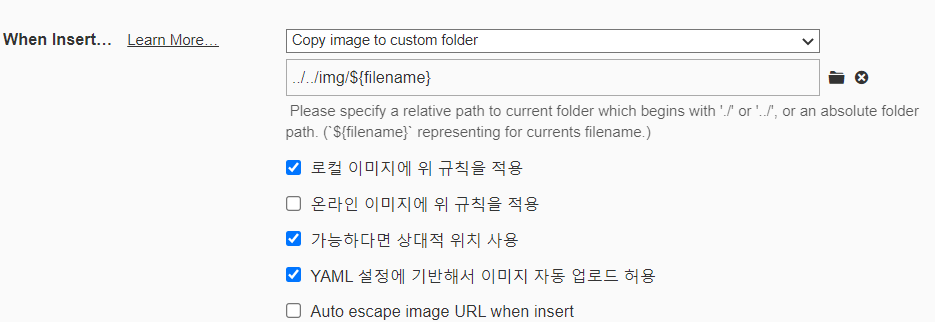
앞으로 남은 개선 사항
-
필요한 VsCode 플러그인 다운받기 -
포스팅 목록에 카테고리나 태그가 같이 떴으면 좋겠다.
-
본문 내용 넓히기 -
카테고리 정리하기 -
위에 masthead?를 눌렀을 때 post by category로 넘어가는데 그러지 말고 category-xxx 페이지로 넘어갔으면 좋겠다.

-
prev, next에 해당 포스트의 제목 적어주기
-
Category-archive 페이지 제목을 오밀조밀하게 설정하기
- 지금은 너무 제목이 커서 한눈에 안들어온다.
- 컬러설정하기
- hover 했을 때도 그렇고, 링크도 색깔이 잘 안나온다.
-
링크를 넣을 때 마치 카카오톡처럼 해당 페이지의 썸네일이 나오면 좋겠다
-
404에러 페이지 만들기
-
자잘한 설정들
- 이름규칙 : 최대한 영어로 안겹치도록 정하자
H2와H3사이에 생기는 간격이 미묘하다..조정이 가능했으면- shift+enter시 줄바꿈이 안된다…
- 포인트 컬러를 좀 조절했으면 좋겠다.
-
코드블럭 색깔 조절하기 및 행넘버 표시하기
-
스크롤이 아래 있을때 위로 올라가는 버튼
-
카카오 공유하기버튼은 없을까
-
이미지에 그림자 넣기?
-
네이버 검색에 추가하기
-
About 페이지 꾸미기
- 블로그 로고 준비하기

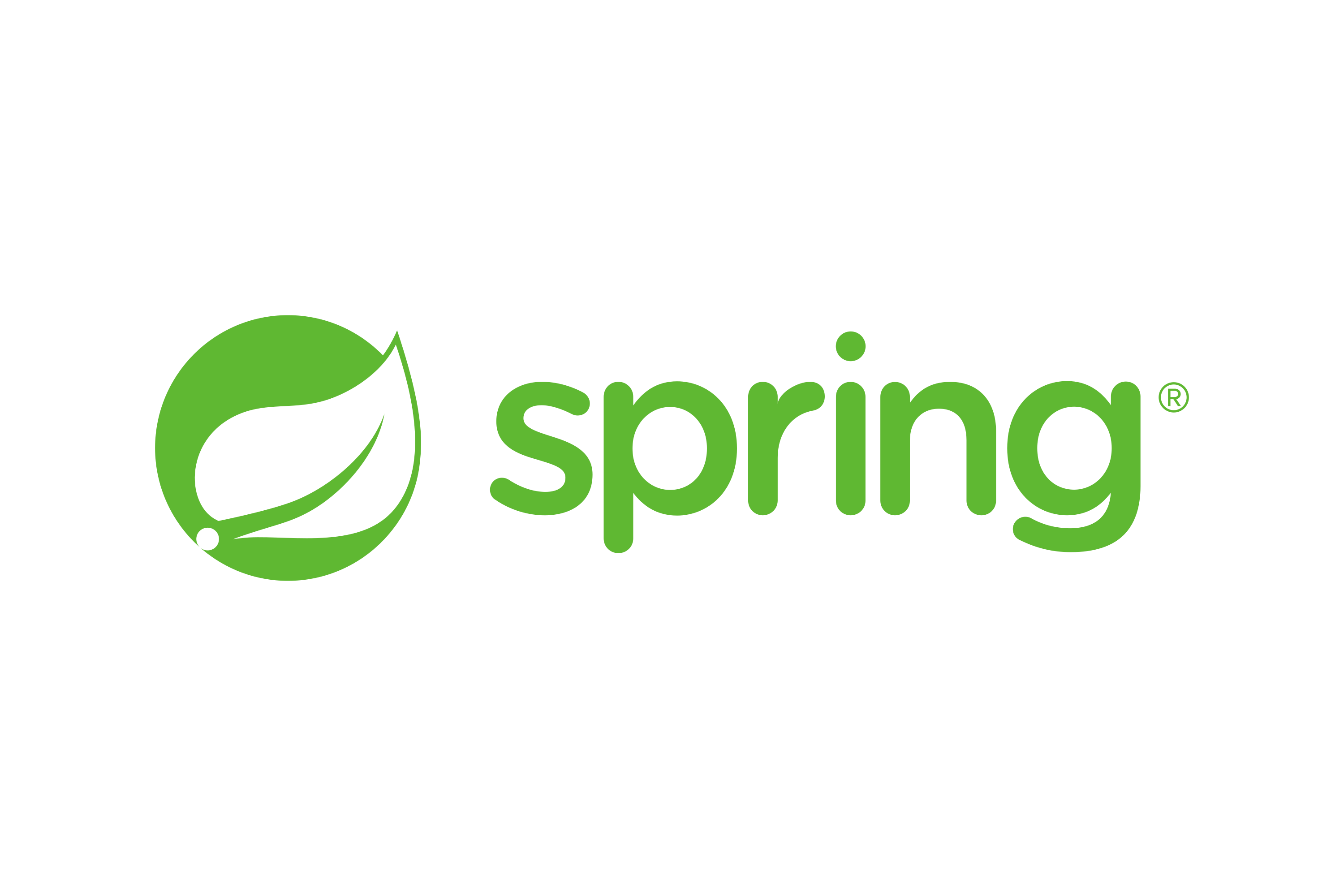
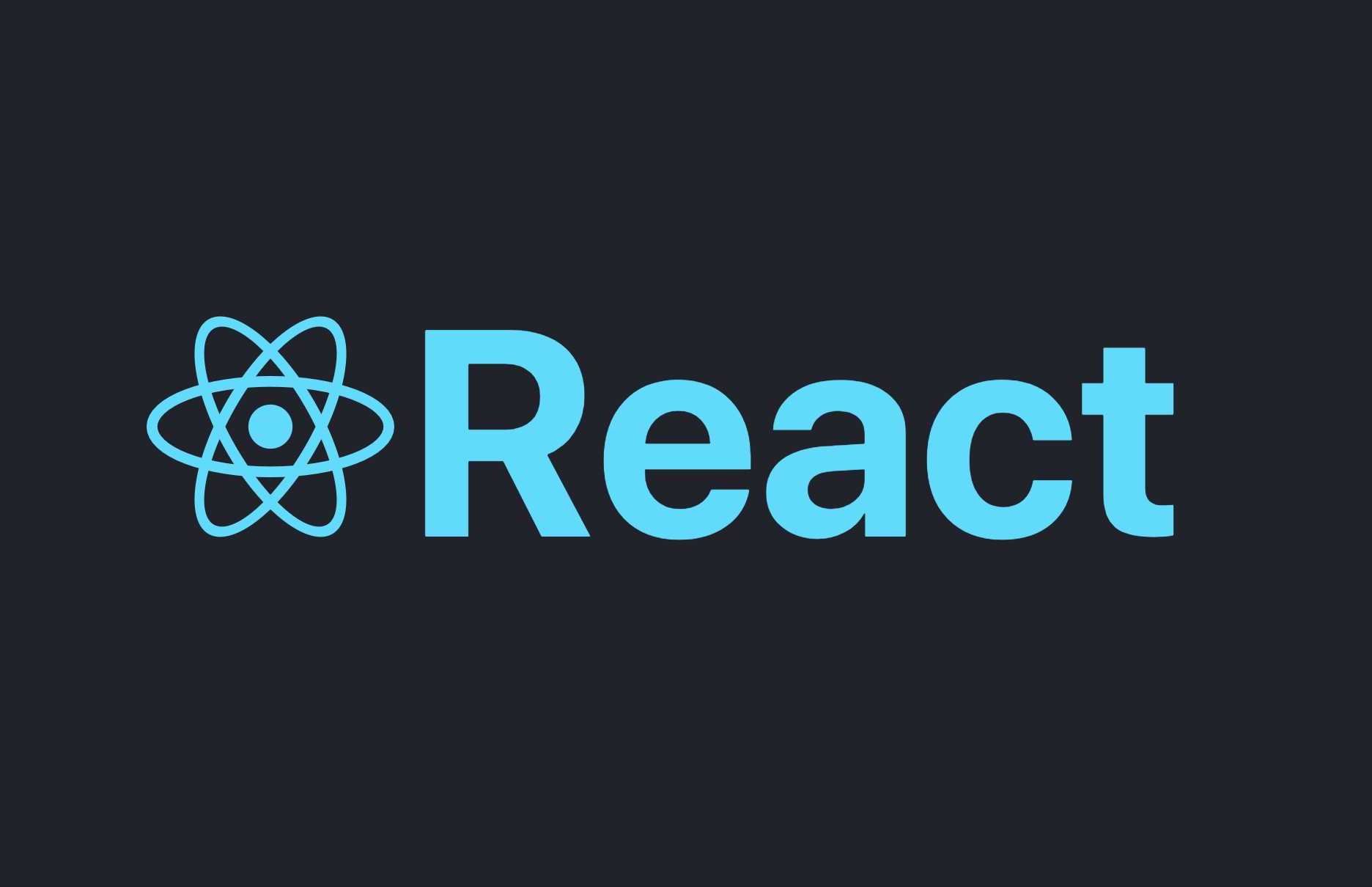
댓글남기기